- Mwandishi Abigail Brown [email protected].
- Public 2023-12-17 07:02.
- Mwisho uliobadilishwa 2025-01-24 12:26.
Ikiwa unatumia Hifadhi yako ya Google kwa kazi ya shule, unapaswa kujua jinsi ya kufanya umbizo la MLA kwenye Hati za Google. Kuna kiolezo cha Hati za Google unachoweza kutumia, lakini inasaidia kujua jinsi ya kusanidi umbizo la MLA mwenyewe pia.
Maagizo katika makala haya yanatumika kwa toleo la wavuti la Hati za Google. Hatua ni sawa kwa vivinjari vyote vya wavuti na mifumo ya uendeshaji.
Muundo wa MLA ni Gani?
Ingawa mwalimu wako anaweza kuwa na mahitaji mahususi, miongozo ya jumla ya umbizo la MLA ni kama ifuatavyo:
- Size 12 Times New Roman font
- Maandishi yenye nafasi mbili bila nafasi za ziada kati ya aya
- Pambizo za ukurasa wa inchi moja pande zote
- Kijaju chenye jina lako la mwisho na nambari ya ukurasa katika sehemu ya juu kulia ya kila ukurasa
- Jina lako kamili, jina la mwalimu, jina la kozi, na tarehe ya kukamilisha katika sehemu ya juu kushoto ya ukurasa wa kwanza
- Kichwa kilicho katikati juu ya maandishi ya mwili
- Aya za mwili zinaanza kwa ujongezaji wa inchi 1/2
- Ukurasa wa Kazi uliotajwa mwishoni mwa karatasi
Jinsi ya Kutumia Kiolezo cha Umbizo la MLA katika Hati za Google
Hati za Google ina baadhi ya violezo vinavyoweza kuwasaidia watumiaji kupata taarifa zaidi kuhusu uumbizaji wa hati. Nyongeza ya MLA ya Ripoti ya Hati za Google ni kiolezo kimojawapo. Ili kusanidi MLA katika Hati za Google kwa kutumia kiolezo hiki:
-
Fungua hati mpya na uchague Faili > Mpya > Kutoka kwa kiolezo.

Image -
Matunzio ya violezo yatafunguliwa katika kichupo tofauti cha kivinjari. Nenda chini hadi sehemu ya Elimu na uchague Ripoti Nyongeza ya MLA..

Image Pia kuna violezo vya mitindo mingine ya kitaaluma kama vile APA.
-
Hati mpya itafunguliwa yenye maandishi dumu ambayo unaweza kubadilisha na yako mwenyewe. Uumbizaji wa hati utakuwa tayari. Hutahitaji kubadilisha chochote ila maneno tu.

Image
Jinsi ya Kuunda Umbizo la MLA kwenye Hati za Google
Ikiwa huamini kutumia kiolezo, au ikiwa una toleo lililobadilishwa la umbizo la MLA ambalo ni lazima ushikamane nalo, basi unaweza pia kusanidi umbizo la MLA katika Hati za Google wewe mwenyewe. Ukishaisanidi, unaweza pia kuihifadhi kama kiolezo chako, kilichogeuzwa kukufaa ili usilazimike kukifanya tena wakati mwingine unapohitaji umbizo.
-
Badilisha fonti iwe Times New Roman na saizi ya fonti iwe 12..

Image Hati za Google hutumia pambizo za inchi 1 kila upande kwa chaguomsingi, kwa hivyo hakuna haja ya kurekebisha pambizo.
-
Chagua Ingiza > Vichwa na vijachini > Kichwa..

Image Ikiwa ungependa kuondoa vichwa kutoka kwa Hati yako ya Google baadaye, ni mchakato rahisi ikiwa unatumia Hati za Google kwenye kivinjari. Ni ngumu zaidi ikiwa unatumia Hati za Google kwenye iOS na kifaa cha mkononi cha Android
-
Kumbuka kwamba fonti ya kichwa inabadilika kurudi kwenye chaguomsingi. Ibadilishe iwe 12 pointi Times New Roman, kisha uchague Pangilia Kulia..

Image -
Charaza jina lako la mwisho likifuatiwa na nafasi, kisha uchague Ingiza > Nambari za ukurasa.

Image -
Rekebisha chaguo zako za Nambari za Ukurasa kama inavyohitajika kisha uchague Tekeleza.

Image -
Bofya au uguse popote chini ya kichwa, kisha uchague Format > Spacing Line > Double.

Image Vinginevyo, unaweza kubofya aikoni ya nafasi ya mistari katika upau wa vidhibiti juu ya ukurasa na uchague Mbili.
-
Andika jina lako, jina la mwalimu, jina la kozi, na tarehe ya kukamilisha kwenye mistari tofauti.

Image -
Bonyeza Ingiza ili kwenda kwenye mstari unaofuata, kisha uchague Pangilia Katikati na uandike kichwa cha karatasi yako.
Weka herufi kubwa ya kwanza ya kila neno kuu. Usitumie herufi nzito, italiki, au chaguo zingine za uumbizaji wa maandishi.
-
Bonyeza Ingiza ili kwenda kwenye mstari unaofuata, kisha uchague Pangilia Kushoto.

Image - Bonyeza kitufe cha Tab ili kujongeza, kisha uanze kuandika aya yako ya kwanza. Anza kila aya mpya kwa kujongea ndani.
-
Baada ya kumaliza mwili wa karatasi yako, chagua Ingiza > Break > Page Breakkuunda ukurasa tupu kwa ajili ya ukurasa wa Kazi Iliyotajwa.

Image
Jinsi ya Kuweka Kazi za MLA Zilizotajwa kwenye Hati za Google
Ukurasa wa mwisho wa karatasi yako unapaswa kuanza na maneno "Kazi Zilizotajwa" (bila alama za nukuu) yaliyowekwa katikati chini ya kichwa. Umbizo la kila ingizo lililotajwa la kazi ni tofauti kulingana na umbizo la chanzo. Kwa mfano, tumia umbizo hili kwa makala yanayopatikana kwenye wavuti:
Jina la mwandishi (mwisho, wa kwanza). "Kichwa." Kuchapishwa, Tarehe (siku, mwezi, mwaka). URL. Tarehe ya kufikia
Kwa hivyo, ingizo la makala ya habari mtandaoni linaweza kuonekana kama ifuatavyo:
Kelion, Leo. "Coronavirus: Programu ya kutafuta anwani ya Uingereza iko tayari kwa upakuaji wa Isle of Wight." BBC News, 4, Mei, 2020. https://www.bbc.com/news/technology-52532435. Ilitumika tarehe 8 Mei 2020
Vyanzo vinapaswa kuainishwa kulingana na jina la mwisho la mwandishi. Kazi zote zilizotajwa maingizo lazima ziwe na ujongezaji unaoning'inia, kumaanisha kuwa kila mstari baada ya wa kwanza umejongezwa ndani.
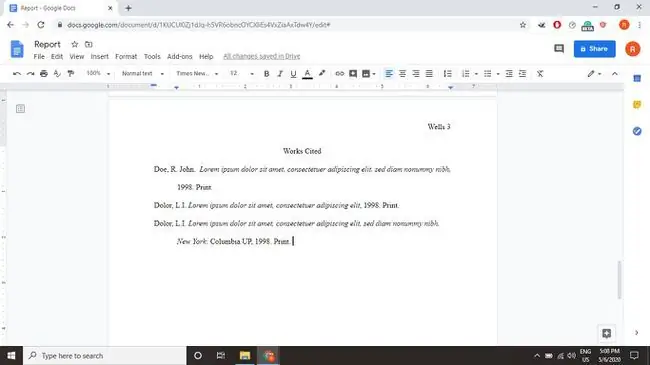
Kwa mifano mahususi ya jinsi ya kuweka aina tofauti za vyanzo katika umbizo la MLA, tembelea tovuti ya Purdue Online Writing Lab (OWL).
Jinsi ya Kuunda Ujongezaji Unaoning'inia katika Hati za Google
Ili kupata ujongezaji ndani katika Hati za Google za ukurasa wako uliotajwa:
-
Angazia maandishi yote kwenye ukurasa wako wa Kazi Ulizonukuliwa na uchague Muundo > Pangilia na Ujongeze > Chaguo za kuingiza.

Image -
Kwenye chaguo za ujongezaji kisanduku cha mazungumzo chagua Hanging kutoka kwa Kijongeza maalum kisanduku kunjuzi na kisha chagua Tekeleza.

Image Kitambulisho chaguomsingi cha inchi 0.5 kinakubalika kwa mtindo wa MLA.






